Índice
Nota
Como o resto do KDE, o Calligra Sheets é altamente configurável, o que poderá causar alguns problemas para os leitores tentarem comparar o texto de um documento como este com o que eles veem na versão do Calligra Sheets executada nos seus computadores. Para reduzir as chances de confusão, sugere-se que você executar pela primeira vez o Calligra Sheets configure todas as opções do aplicativo com os valores padrão em todas as páginas da janela de configuração do Calligra Sheets; (obtida selecionando-se a opção → ).
Esta seção procura explanar através de um exemplo o que um programa de planilha como o Calligra Sheets atualmente faz, e por que ele é uma ferramenta útil em qualquer situação onde você tenha que lidar com números. Se você já usou um programa de planilha você pode pular para a próxima seção.
A primeira coisa a fazer é iniciar o Calligra Sheets. Você pode fazer isto clicando com o botão no ícone do Calligra Sheets se existe um em seu ambiente de trabalho ou painel, ou você pode selecionar → no menu .
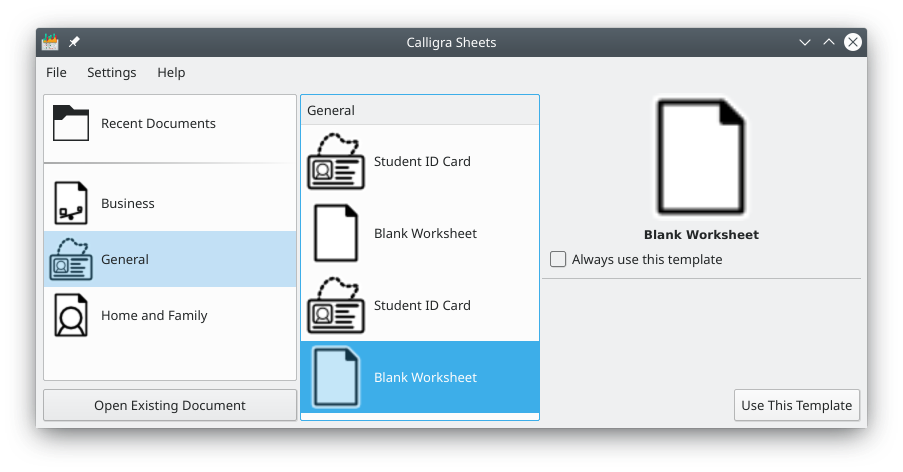
Quando tiver iniciado, você terá a opção de abrir um documento recente, criar um novo documento a partir de um modelo (com categorias de modelo) ou abrir um documento existente. Selecione a categoria Geral à esquerda e escolha o modelo Pasta de trabalho em branco. Clique depois no botão .
Olhando para o Calligra Sheets logo após iniciar, você verá uma planilha com células retangulares vazias, organizadas em linhas com números e colunas com letras. Esta planilha é o local onde você insere os dados, fórmulas, texto ou gráficos.
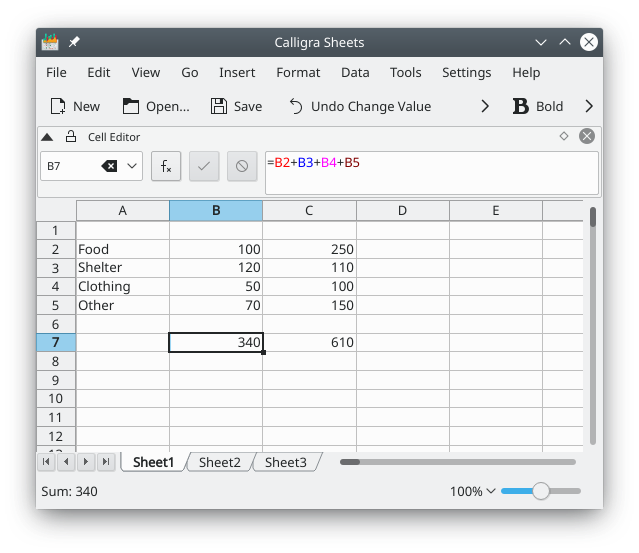
Agora, insira o texto e valores mostrados nas primeiras 5 linhas da captura de tela abaixo nas mesmas células de sua planilha. Ignore que está na linha 7 no momento. Para inserir qualquer coisa em uma célula primeiro selecione a célula através de um clique dentro dela, então digite o que você deseja, e então pressione o Enter ou use as teclas de seta para mover o ponto de seleção para outra célula.
O que nós acabamos de inserir pode ser um simples orçamento para os próximos dois meses, listando quanto nós achamos que vamos gastar com Comida, Aluguel, Roupas ou qualquer Outro gasto. Agora selecione a célula B7 (coluna B, linha 7), digite =B2+B3+B4+B5 e pressione Enter. Devido ao fato disto iniciar com o símbolo = o Calligra Sheets enxerga isto como uma fórmula, algo como calcular, neste caso somar todos os valores das 4 células, B2 à B5, e o que é mostrado na célula B7 é o resultado deste cálculo.
Você pode inserir uma fórmula similar na célula C7, exceto que neste caso você terá =C2+C3+C4+C5, mas há uma maneira mais fácil que é copiar a célula B7 e colá-la na C7. O Calligra Sheets automaticamente ajustará as referências às células do B.. para C.. quando o colar for feito.
Neste momento você poderá achar que o Calligra Sheets não faz nada mais do que você conseguiria fazer com um papel, lápis e uma máquina de calcular, e até pode ter razão, mas lembre-se que isto é um exemplo muito pequeno de uma planilha, que faz apenas simples cálculos com alguns números. Para uma tabela de número razoável de valores, o uso de uma planilha para fazer as contas é muito mais rápido e preciso do que se fazê-las manualmente.
Também, uma planilha permite-lhe jogar o jogo “O que é se?”. Devido ao fato de cada fórmula ser automaticamente recalculada sempre que qualquer dos valores a que ela se refere for mudado, você pode rapidamente ver o efeito da redução do gasto de comida em Dezembro apenas inserindo um novo valor na célula C2. Se você tiver uma planilha que modela o efeito estufa com precisão você pode talvez ver o efeito de 50 por cento de redução na quantidade de metano jogada na atmosfera.